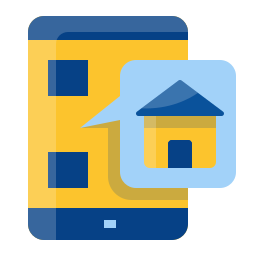Как изменить хранилище фотографий по умолчанию на Samsung Galaxy A01?
На вашем ноутбуке закончилась память, и вы хотите освободить место. Фотографии быстро занимают много места в хранилище ноутбука. Фотографии из путешествий, селфи, скриншоты занимают много памяти. Большинство сотовых телефонов имеют слот для карт памяти SD или micro-SD. Однако как изменить место хранения фотографий на Samsung Galaxy A01? В этой статье мы объясним, как изменить хранилище фотографий по умолчанию на Samsung Galaxy A01. Обращение очень простое.

Как установить SD-карту в качестве хранилища по умолчанию для фотографий на Samsung Galaxy A01
Вы хотите хранить фотографии прямо на SD-карте вашего Samsung Galaxy A01. Сначала вам нужно будет подтвердить, что у вас есть SD-карта.
Где найти SD-карту на Samsung Galaxy A01?
SD-карта находится вместе с micro-SIM. Все, что вам нужно сделать, это открыть слот для SIM-карты с помощью булавки или канцелярской скрепки. Если у вас нет SD-карты, вы получите ее в любом магазине или в Интернете. Убедитесь, что это действительно микро-SD.
Программы для Windows, мобильные приложения, игры - ВСЁ БЕСПЛАТНО, в нашем закрытом телеграмм канале - Подписывайтесь:)
Как изменить хранилище фотографий по умолчанию на Samsung Galaxy A01?
Чтобы определить SD-карту в качестве хранилища фотографий по умолчанию, вам просто нужно выполнить шаги, указанные ниже:
- Прежде всего, зайдите в приложение «Камера» или «Камера».
- Во-вторых, нажмите звездочку
- Затем выполните поиск и найдите строку «Место хранения».
- Затем щелкните в желаемом месте либо во внутренней памяти Samsung Galaxy A01, либо на SD-карте.



Как только вы это сделаете, ваши новые фотографии будут сохранены на вашей SD-карте. Однако ваша память от этого не освободится. Вам также придется переместить свои фотографии из внутренней памяти на SD-карту вашего Samsung Galaxy A01. Обратитесь к нашей статье, чтобы узнать, как переместить ваши фотографии на карту micro-SD.
Учебник по изменению расположения изображений во внутренней памяти Samsung Galaxy A01?
Так же легко изменить хранилище по умолчанию на Samsung Galaxy A01, чтобы фотографии сохранялись в памяти вашего телефона Android. Для этого вам нужно проделать те же шаги, что и в предыдущей главе.
- Зайдите в приложение камеры
- А потом в настройках
- Затем нажмите на место хранения
- Затем нажмите на внутреннюю память Samsung Galaxy A01
Как изменить местоположение приложения на SD-карту на Samsung Galaxy A01?
Если вы все еще хотите освободить больше памяти на Samsung Galaxy A01, вы можете перенести приложение на SD-карту. Вам просто нужно выполнить шаги, перечисленные ниже:
- Зайдите в настройки вашего Samsung Galaxy A01
- А потом заходим в приложения
- после этого нажмите приложение, для которого вы хотите настроить местоположение: будьте осторожны, не все приложения могут быть перенесены на SD-карту, особенно те, которые связаны с базовой работой Samsung Galaxy A01.
- после этого нажмите на Хранилище
- Затем при изменении используемого хранилища
- Для завершения нажмите на SD-карту.

Если вы ищете другие решения для своего Samsung Galaxy A01, мы приглашаем вас перейти на другие страницы категории: Samsung Galaxy A01.
Программы для Windows, мобильные приложения, игры - ВСЁ БЕСПЛАТНО, в нашем закрытом телеграмм канале - Подписывайтесь:)